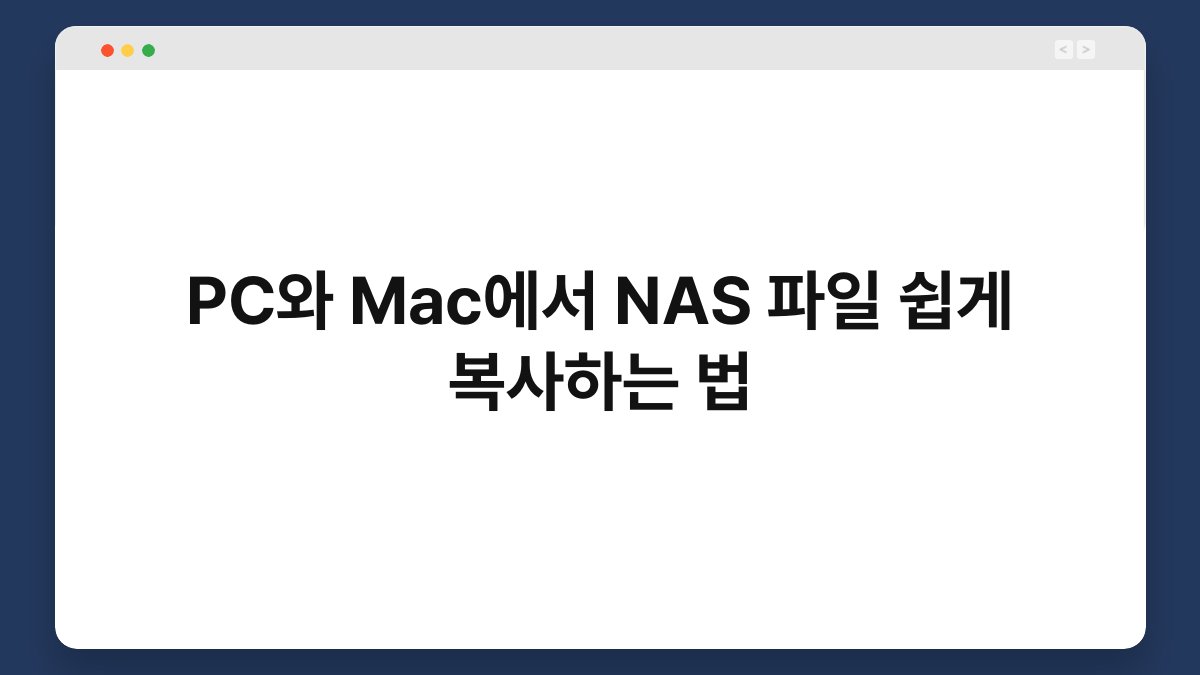NAS 파일을 PC와 Mac 간에 복사하는 것이 복잡하게 느껴질 수 있습니다. 특히, 두 플랫폼의 환경이 다르기 때문에 불편함을 느끼는 경우가 많죠. 하지만 걱정하지 마세요. 이 글에서는 PC와 Mac에서 NAS 파일을 쉽게 복사하는 방법을 소개합니다. 다양한 방법을 통해 여러분의 작업 효율성을 높일 수 있도록 도와드릴게요. 끝까지 읽으시면 유용한 팁을 얻으실 수 있습니다.
🔍 핵심 요약
✅ NAS의 개념과 장점 이해하기
✅ PC에서 NAS 파일 복사하는 방법
✅ Mac에서 NAS 파일 복사하는 방법
✅ 두 플랫폼 간의 차이점 파악하기
✅ 문제 해결을 위한 팁 제공하기
NAS의 개념과 장점 이해하기
NAS란 무엇인가요?
NAS(Network Attached Storage)는 네트워크에 연결된 저장 장치로, 여러 기기에서 파일을 공유할 수 있는 시스템입니다. 이를 통해 데이터를 중앙에서 관리하고, 여러 사용자와 손쉽게 파일을 공유할 수 있습니다. NAS는 개인 사용자부터 기업까지 다양한 환경에서 유용하게 활용되고 있습니다.
NAS의 장점은?
NAS를 사용하면 데이터 백업과 관리가 용이해집니다. 또한, 파일에 대한 접근이 간편해져 여러 기기에서 동시에 사용할 수 있는 장점이 있습니다. 예를 들어, PC와 Mac 모두에서 NAS에 저장된 파일에 접근할 수 있어 협업이 더욱 원활해집니다. 이러한 이유로 NAS는 많은 사용자에게 사랑받고 있습니다.
| 항목 | 내용 |
|---|---|
| 정의 | 네트워크에 연결된 저장 장치 |
| 장점 | 데이터 중앙 관리, 파일 공유 용이 |
| 활용도 | 개인 사용자 및 기업에서 광범위하게 사용 |
PC에서 NAS 파일 복사하는 방법
Windows 탐색기를 이용하기
PC에서 NAS 파일을 복사하는 가장 간단한 방법은 Windows 탐색기를 사용하는 것입니다. 먼저, NAS의 IP 주소를 입력하여 네트워크 드라이브로 연결합니다. 연결이 완료되면 원하는 파일을 선택하여 복사하고, 필요한 위치에 붙여넣기만 하면 됩니다. 이 과정은 직관적이어서 누구나 쉽게 따라 할 수 있습니다.
파일 복사 시 유의사항
파일 복사 시 주의해야 할 점은 파일 크기와 네트워크 속도입니다. 대용량 파일일 경우 복사 시간이 길어질 수 있으므로, 가능한 한 빠른 인터넷 환경에서 작업하는 것이 좋습니다. 또한, 파일 형식에 따라 호환성 문제를 피하기 위해 미리 확인하는 것이 중요합니다.
| 항목 | 내용 |
|---|---|
| 방법 | Windows 탐색기 사용 |
| 유의사항 | 파일 크기와 네트워크 속도 고려 |
| 호환성 | 파일 형식 미리 확인하기 |
Mac에서 NAS 파일 복사하는 방법
Finder를 활용하기
Mac에서 NAS 파일을 복사하려면 Finder를 활용할 수 있습니다. Finder의 ‘이동’ 메뉴에서 ‘서버에 연결’을 선택하고 NAS의 주소를 입력합니다. 연결 후, NAS의 파일을 선택하여 드래그 앤 드롭으로 복사할 수 있습니다. 이 방법은 직관적이며, Mac 사용자에게 친숙한 방식입니다.
파일 복사 시 주의사항
Mac에서도 파일 크기와 네트워크 상태를 고려해야 합니다. 특히, NAS와 Mac 간의 연결이 불안정할 경우 작업 중 오류가 발생할 수 있습니다. 따라서 안정적인 네트워크 환경을 유지하는 것이 중요합니다. 또한, 파일 형식에 따라 Mac에서 지원하지 않는 경우가 있으니 주의해야 합니다.
| 항목 | 내용 |
|---|---|
| 방법 | Finder 사용 |
| 유의사항 | 파일 크기와 네트워크 상태 고려 |
| 호환성 | Mac의 파일 형식 지원 여부 확인하기 |
두 플랫폼 간의 차이점 파악하기
파일 시스템의 차이
PC와 Mac은 각각 다른 파일 시스템을 사용합니다. Windows는 NTFS, Mac은 APFS 또는 HFS+를 사용하죠. 이로 인해 파일 전송 시 호환성 문제가 발생할 수 있습니다. 따라서, NAS에 저장된 파일이 두 플랫폼에서 모두 접근 가능하도록 파일 형식을 미리 확인하는 것이 중요합니다.
사용자 인터페이스의 차이
PC와 Mac의 사용자 인터페이스도 다릅니다. Windows는 탐색기를, Mac은 Finder를 사용하므로 각자의 방식에 익숙해져야 합니다. 이 점을 이해하고 있으면 두 플랫폼 간의 파일 복사가 더욱 수월해집니다.
| 항목 | 내용 |
|---|---|
| 파일 시스템 | Windows: NTFS / Mac: APFS 또는 HFS+ |
| 인터페이스 | Windows: 탐색기 / Mac: Finder |
| 호환성 | 파일 형식 미리 확인하기 |
문제 해결을 위한 팁 제공하기
연결 문제 해결하기
NAS에 연결할 수 없는 경우, 먼저 네트워크 상태를 점검해야 합니다. Wi-Fi 신호가 약하거나, NAS의 전원이 꺼져 있을 수 있습니다. 이럴 때는 NAS를 재부팅하거나 네트워크 연결을 확인해 보세요.
파일 전송 오류 해결하기
파일 전송 중 오류가 발생할 경우, 파일 크기나 형식이 문제일 수 있습니다. 이럴 때는 파일을 압축하거나 다른 형식으로 변환해 보세요. 또한, NAS의 저장 공간이 부족한지 확인하는 것도 중요합니다.
| 항목 | 내용 |
|---|---|
| 연결 문제 | 네트워크 상태 점검, NAS 재부팅 |
| 전송 오류 | 파일 크기, 형식 확인 및 압축 시도 |
| 저장 공간 | NAS의 저장 공간 확인하기 |
자주 묻는 질문(Q&A)
Q1: NAS에 연결이 안 될 때 어떻게 해야 하나요?
A1: 먼저 네트워크 상태를 확인하고, NAS의 전원이 켜져 있는지 점검하세요. 필요시 NAS를 재부팅해 보세요.
Q2: PC와 Mac에서 NAS 파일을 복사할 때 주의할 점은 무엇인가요?
A2: 파일 크기와 형식에 유의해야 합니다. 호환성 문제를 피하려면 미리 확인하는 것이 좋습니다.
Q3: NAS에 저장된 파일은 어떻게 백업하나요?
A3: NAS의 백업 기능을 활용하거나, 외부 저장 장치에 수동으로 복사하여 백업할 수 있습니다.
Q4: NAS의 파일 전송 속도를 높이는 방법은?
A4: 안정적인 네트워크 환경을 유지하고, 가능하면 유선 연결을 사용하는 것이 좋습니다.
Q5: NAS의 파일 형식이 호환되지 않을 때는 어떻게 하나요?
A5: 파일 형식을 변환하거나, 다른 형식으로 저장하여 호환성을 높일 수 있습니다.
지금까지 PC와 Mac에서 NAS 파일을 쉽게 복사하는 방법을 살펴보았습니다. 각 플랫폼의 특징을 이해하고 활용하시면, 여러분의 파일 관리가 훨씬 수월해질 것입니다. 지금이라도 하나씩 시도해 보시는 건 어떨까요?